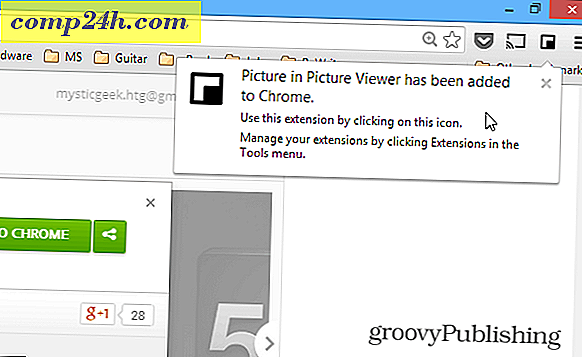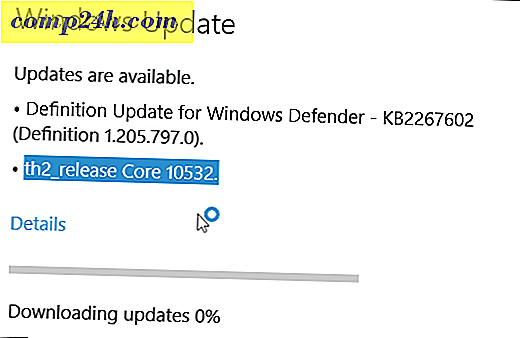Wyświetl niestandardową wiadomość i logo z OpenDNS i zmień adres e-mail administratora sieci
OpenDNS to konfigurowalna usługa DNS, która chroni przed phishingiem, przyspiesza przeglądanie stron internetowych i umożliwia filtrowanie treści oraz blokowanie stron internetowych. Domyślnie OpenDNS jest wyposażony w branding OpenDNS i ogólny tekst wyjaśniający, dlaczego witryny są blokowane. Ale jeśli korzystasz z OpenDNS w sieci firmowej lub szkolnej, możesz dodać własne logo i wiadomości.
Zanim zaczniesz, możesz dowiedzieć się trochę o tym, jak działa OpenDNS i jak skonfigurować OpenDNS w sieci domowej (niestandardowe wiadomości również są fajne w domu). Jeśli masz to objęte, możesz przejść dalej:
- Jak dodać niestandardowe logo do swoich stron OpenDNS
- Jak dodać niestandardową wiadomość do swoich stron OpenDNS
- Jak zmienić swój adres e-mail administratora sieci w OpenDNS, aby uzyskać informacje zwrotne od sieci
Dodaj niestandardowe logo do swoich stron OpenDNS
Odwiedź Pulpit nawigacyjny OpenDNS, kliknij Ustawienia i wybierz sieć z menu rozwijanego.
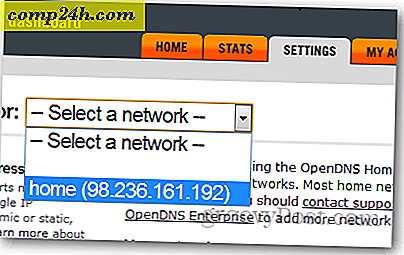
Kliknij Dostosowywanie .

Kliknij Wybierz plik . Przejdź do pliku obrazu niestandardowego logo i wybierz go.

Twoja nazwa pliku pojawi się po prawej stronie przycisku Wybierz plik. Kliknij Prześlij.

Obraz wymaga trochę edycji przed dodaniem go do swojej konfiguracji OpenDNS. Kliknij Kliknij tutaj, aby edytować .

Przytnij obraz do rozmiaru i kliknij przycisk Zapisz zmiany . (Wskazówka: aby zaoszczędzić sobie trudu, zacznij od JPEG o wymiarach 125 x 70 pikseli).

Wróć na kartę Dostosowanie, wybierz niestandardowe logo i kliknij Zastosuj .

Dodaj niestandardową wiadomość do stron blokowania OpenDNS
Istnieją trzy rodzaje stron, które pokazuje OpenDNS:
- Strona przewodnika jest wyświetlana, gdy witryna nie istnieje, nie działa lub łącze jest zepsute.
- Strona Blokowania jest wyświetlana, gdy witryna jest blokowana zgodnie z ustawionymi regułami filtrowania treści i sieci.
- Strona blokująca phishing jest wyświetlana, gdy witryna znana ze szkodliwej aktywności (zgodnie z OpenDNS) jest zablokowana.
Dla każdej z tych stron możesz wyświetlić inną wiadomość. Domyślnie wyświetla on informacje z karty OpenDNS oraz krótkie wyjaśnienie, dlaczego strona nie mogła zostać wyświetlona. Ale jeśli chcesz trochę to zrobić, możesz.
Na karcie Dostosowanie przewiń w dół do jednego z trzech okien ustawień strony.


Wybierz drugą opcję dla strony, którą chcesz dostosować. Na przykład przewodnik z wiadomością lub stroną blokady z wiadomością lub komunikatem strony blokującej phishing .

Wpisz niestandardową wiadomość, a następnie kliknij przycisk Zastosuj . Teraz Twoja niestandardowa wiadomość zostanie wyświetlona po zablokowaniu witryny.

Jeśli wypełniasz komunikat niestandardowej strony blokowej, masz dwa pola: jeden, który jest wyświetlany, gdy witryna jest zablokowana, ponieważ jest częścią kategorii filtrowanej (np. Pornografia, sieci społecznościowe, hazard) i taką, która jest wyświetlana, gdy pojedyncza nazwa domeny jest zablokowany.

W pierwszym przykładzie powiedzmy, że zablokowałeś wszystkie witryny z wiadomościami i blogami w pracy. Powie Ci coś takiego:

Zwróć uwagę, że kategoria strony również znajduje się na liście.
W drugim przykładzie specjalnie zablokowałem facebook.com, więc zobaczysz to:

Zmień adres e-mail administratora administratora sieci w OpenDNS, aby uzyskać informacje zwrotne od sieci
Na dowolnej z blokowanych stron użytkownik będzie mógł skontaktować się z administratorem sieci (tobą) za pośrednictwem poczty elektronicznej.

Może to wywołać anonimowe nękanie (użytkownicy mogą uderzać w dowolne imię i adres e-mail, jakiego oczekują), ale może również ujawnić witryny, które należy umieścić na białej liście z uzasadnionych powodów.

Możesz zmienić adres e-mail, na który otrzymujesz te wiadomości, klikając Moje konto i Ustawienia poczty e - mail . Masz dwa adresy. Drugi (adres zwrotny sieciowy) to ten, który odbiera e-maile z formularza na stronie zablokowanej.

Wniosek
Są to drobne poprawki do już w pełni funkcjonalnej usługi OpenDNS. Mogą jednak pomóc niedoświadczonym użytkownikom czuć się bardziej komfortowo w sieci, lub przynajmniej dać im wyraźniejszy kierunek, co powinni zrobić, aby odblokować witrynę.
Istnieje jeszcze jedna możliwość dostosowania na OpenDNS: usuwanie reklam na stronach bloku i przewodnika. Poprawka jest prosta, ale nie za darmo: zarejestruj się na płatne konto Premium DNS z OpenDNS, a sponsorowana treść i banery reklamowe będą domyślnie wyłączone.
Czy korzystasz z ustawień dostosowywania OpenDNS? Opowiedz nam o swoich w komentarzach .